- Étape 1 . Ouvrez l'application « Localiser » sur votre appareil Apple ou rendez-vous sur icloud.com/find/.
- Étape 2 . Choisissez votre Apple Watch. Si elle n'est pas connectée, vous pourrez voir les informations de sa dernière position sur la carte.
- Étape 3 . Vous pouvez également cliquer sur « Émettre un son » pour le localiser.
Comment partager la position depuis l'Apple Watch au lieu de l'iPhone ?
Est-il possible de partager ma position à partir de mon Apple Watch au lieu de mon téléphone ? Dans les paramètres > mon nom > Localiser : la rubrique « Ma localisation » indique « Cet appareil » et je ne peux pas la modifier. Ma question est donc la suivante : comment partager ma localisation depuis ma montre au lieu de mon téléphone ?
Il est avantageux de partager votre position depuis votre Apple Watch, notamment lorsque votre iPhone n'est pas à portée. Heureusement, votre Apple Watch peut gérer le partage de localisation de manière autonome en utilisant des méthodes simples. Mais que faire si vous devez utiliser l'Apple Watch au lieu de l'iPhone pour partager votre emplacement, comme l'utilisateur mentionné précédemment ? Est-il possible de le faire ? Ce guide vous apportera la réponse !
Pouvez-vous partager votre position depuis l'Apple Watch au lieu de l'iPhone ?
Malheureusement, vous ne pouvez pas transférer directement votre position de l'iPhone vers l'Apple Watch via l'application Localiser. Si vous envisagez de changer l'appareil par défaut pour le partage de votre position, vous ne pourrez effectuer ce transfert que de l'iPhone vers l'iPad.
L'Apple Watch ne dispose pas de la fonctionnalité nécessaire pour être l'appareil principal utilisé pour le partage de localisation. Cependant, Il existe divers moyens pour vous permettre de partager l'emplacement de votre Apple Watch avec vos membres de famille ou amis, leur permettant ainsi de connaître votre position sur leurs appareils.
Comment partager l'emplacement de l'Apple Watch
Même si vous ne pouvez pas déterminer votre position sur l'Apple Watch via Localiser, vous pouvez partager votre emplacement en utilisant directement votre montre pour informer les autres de votre position, même sans avoir votre iPhone à portée. Découvrons comment partager la localisation depuis l'Apple Watch :
Option 1 . Mettre en place le partage familial
Grâce à Apple Partage familial, vous pouvez localiser les membres de votre famille à partir de leurs Mac, iPhones, iPads, AirPods et Apple Watches, et réciproquement. Cela simplifie la gestion des appareils de chacun et les rend faciles à suivre.
Voici comment la fonctionnalité de Partage familial est paramétrée pour permettre à vos membres de famille de localiser votre Apple Watch :
- Étape 1 . Créer un groupe familial et inviter des membres à le rejoindre
- 1 . Allez dans « Réglages » puis touchez votre identifiant Apple en haut de l'écran.
- 2 . Cliquez sur « Famille », puis sur « Continuer ».
- 3 . Suivez les instructions pour inviter des membres de votre famille par Messages ou par e-mail.
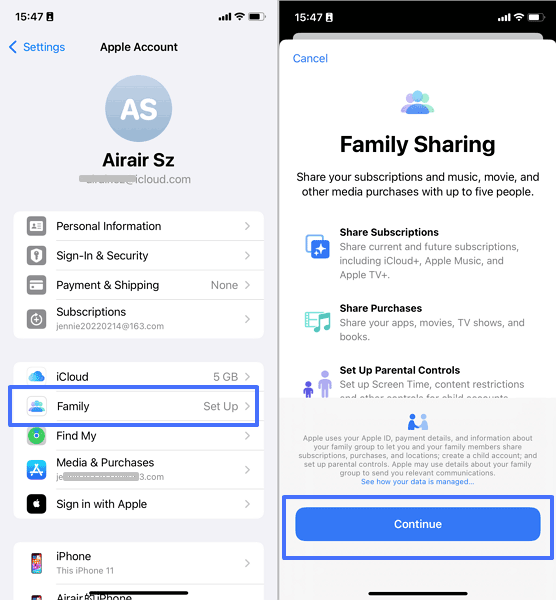
- Étape 2 . Activer le partage de position en famille
- 1 . Accédez à la section « Famille » comme vous l'avez fait auparavant.
- 2 . Cliquez sur le bouton « Partage de position ».
- 3 . Activez l'interrupteur à côté des membres de votre famille avec lesquels vous souhaitez partager votre position. Vous pouvez également activer l'option « Partager la position automatique ».
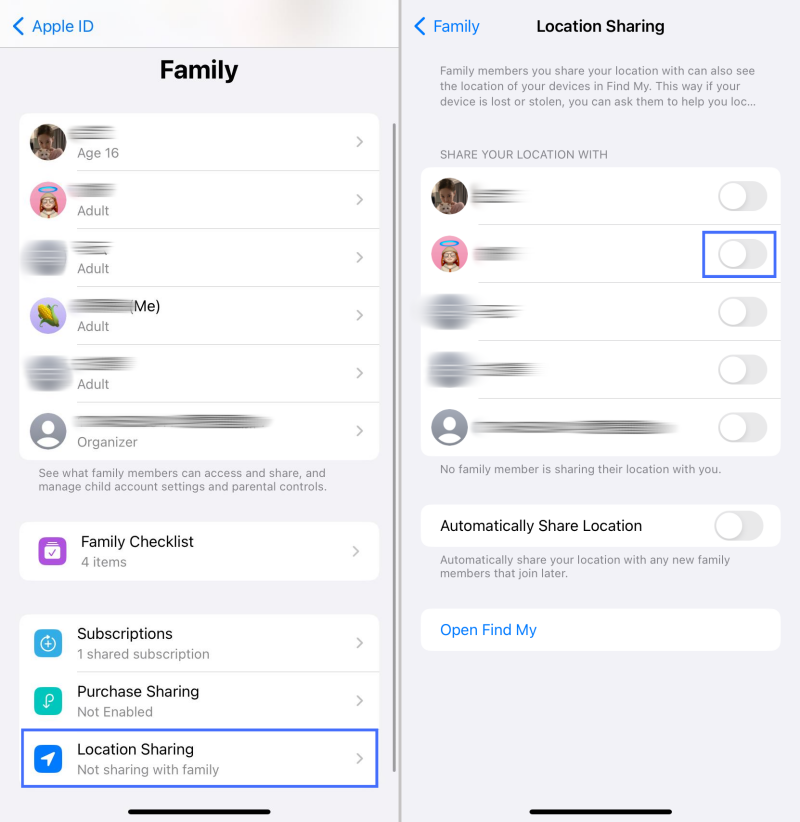
Une fois cette étape accomplie, vos proches pourront localiser votre Apple Watch et d'autres appareils Apple dans l'onglet « Appareils » de l'application Localiser.
Option 2 . Utiliser Localiser personnes
La fonction « Localiser personnes » sur votre Apple Watch vous permet de partager aisément votre position avec d'autres personnes, ce qui est idéal pour permettre à vos proches de connaître votre position. Voici comment utiliser cette fonction pour partager votre emplacement avec quelqu'un :
- Étape 1 . Ouvrez l'application « Localiser personnes » sur votre Apple Watch.
- Étape 2 . Faites défiler vers le bas puis cliquez sur « Partager ma position ».
- Étape 3 . Choisissez un ami en appuyant sur le bouton « Dictée », « Contacts » ou « Pavé numérique ».
- Étape 4 . Veuillez sélectionner une adresse e-mail ou un numéro de téléphone à communiquer.
- Étape 5 . Sélectionnez la durée qui vous convient le mieux parmi les différentes options proposées.
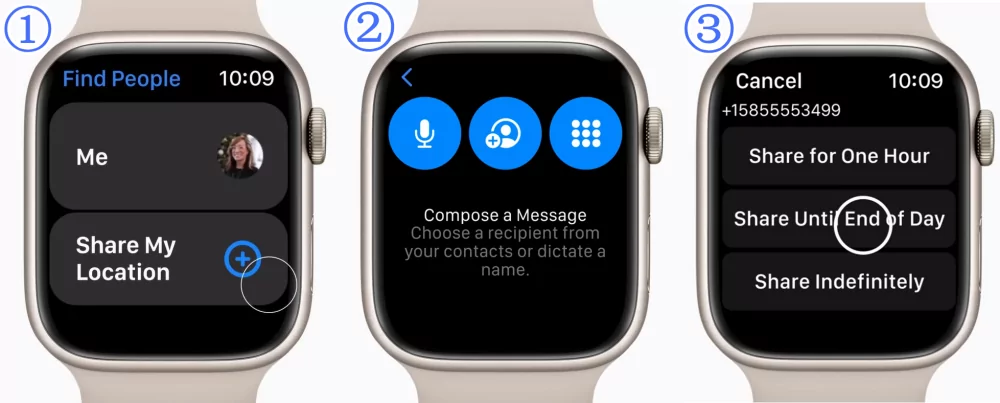
Ensuite, vos amis pourront visualiser la position de votre Apple Watch dans l'onglet « Personnes » de l'application Localiser.
Option 3 . Localisation du texte via Messages
Vous pouvez également partager instantanément votre position avec d'autres personnes en utilisant l'application Messages sur votre Apple Watch. Pour informer en temps réel vos contacts de votre localisation, il vous suffit d'envoyer votre position en direct en suivant ces étapes :
- Étape 1 . Ouvrez l'application Messages sur votre Apple Watch, puis choisissez la conversation que vous souhaitez consulter.
- Étape 2 . Cliquez sur l'icône « App Store », puis sur le bouton « Localiser ».
- Étape 3 . Pour partager votre position en temps réel (avec des mises à jour lorsque vous vous déplacez), il vous suffit d'appuyer sur « Partager ».
- Étape 4 . Ensuite, sélectionnez la durée pendant laquelle vous souhaitez partager votre position, puis appuyez sur le bouton « Envoyer ».
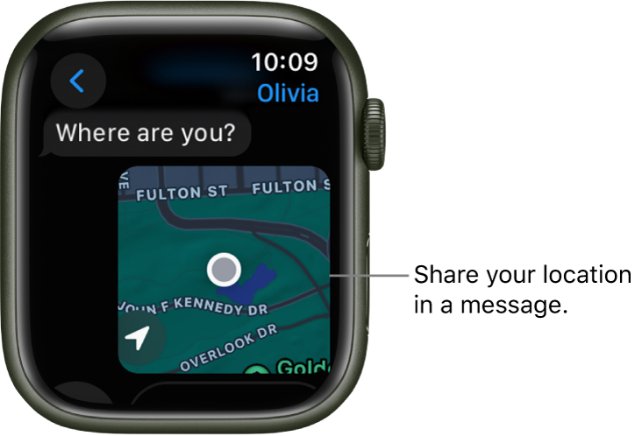
Comment réparer le partage de position ne fonctionne pas sur l'Apple Watch
En effectuant des recherches sur ce sujet, nous avons remarqué que de nombreux utilisateurs se plaignaient du fait que l'Apple Watch ne permettait pas de partager des emplacements ou qu'ils ne pouvaient pas voir les positions des montres de leurs membres de famille. Plusieurs raisons pourraient expliquer pourquoi votre Apple Watch ne partage pas votre position. Voici quelques raisons clés et leurs solutions :
1 Activer le Service de localisation
Si vous désactivez le service de localisation, votre Apple Watch ne pourra pas recourir au GPS, au Wi-Fi, au Bluetooth ni aux données cellulaires pour déterminer votre position. Cela impactera également les fonctionnalités de localisation de diverses applications, telles que Localiser personnes.
Par conséquent, veuillez vérifier si le service de localisation est activé lorsque vous ne parvenez pas à visualiser la position de votre Apple Watch.
Pour activer la fonction de localisation, accédez aux « Réglages » de votre Apple Watch, puis sélectionnez « Confidentialité et Sécurité ». Ensuite, appuyez sur « Service de localisation » pour activer cette option.
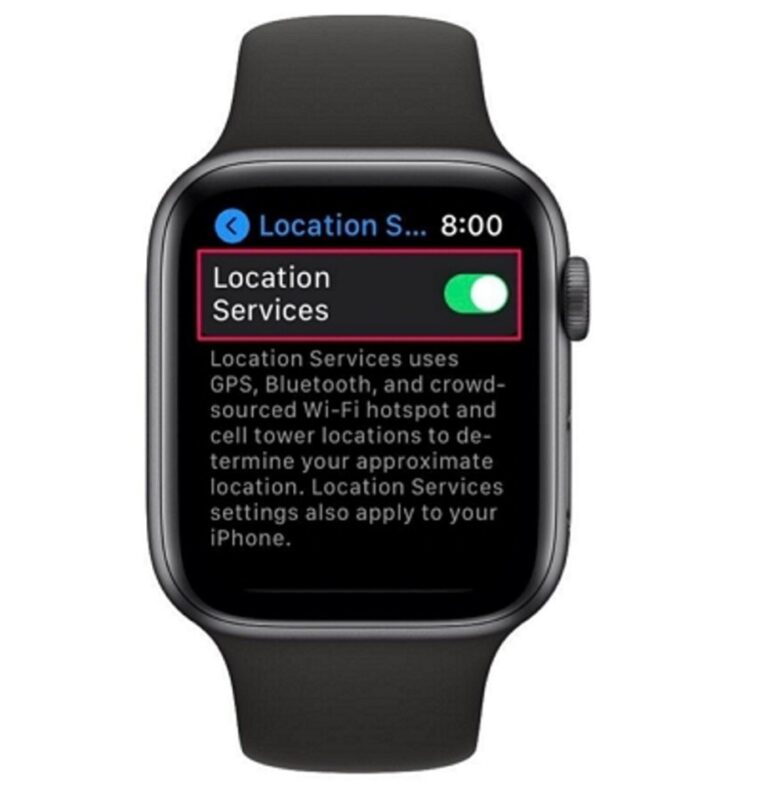
2 Assurer que l'Apple Watch être en ligne
Lorsque l'Apple Watch est hors réseau ou que sa batterie est faible, elle cesse automatiquement de partager sa localisation pour empêcher tout accès non autorisé. Assurez-vous donc que votre Apple Watch est bien chargée et connectée à un réseau sans fil avant de continuer.
3 Mettre à jour le logiciel
Un logiciel dépassé peut causer des problèmes lors du partage de position ou être incapable de le mettre à jour régulièrement.
Ainsi, il peut être avantageux de mettre à jour votre Apple Watch avec la dernière version du logiciel. Rendez-vous dans « Réglages > Général > Mise à jour logicielle » pour effectuer la mise à jour de votre WatchOS.
Conseils bonus pour l'Apple Watch
- PÉtape 1 . Accédez au widget « Réglages » de votre Apple Watch.
- Étape 2 . Faites défiler vers le bas pour choisir « Confidentialité et sécurité », puis « Service de localisation ».
- Étape 3 . Désactivez l'option « Service de localisation ».
Conclusion
En résumé, il n'est pas possible d'utiliser l'Apple Watch comme appareil principal pour partager votre emplacement via « Localiser ». Cependant, vous pouvez partager la position de votre Apple Watch avec d'autres personnes en utilisant l'application Messages, la fonction « Localiser personnes » ou le « Partage familial ».
« Si vous êtes un parent qui ne peut pas voir la localisation de l'Apple Watch de votre enfant, nous vous suggérons d'essayer les conseils de dépannage ci-dessus ou d'utiliser des applications tierces comme Traceur de localisation AirDroid pour rester informé de la sécurité de votre enfant.










Laisser une réponse.